重装重启格式化应该做为解决故障的最后一招,一般不要轻易使用!最好是先认真分析故障、日志、尝试能不能解决故障,实在没有办法了,再重启、重装。
有的时候有些故障总是在软件层面无法解决,就需要我们重装系统,下面记录了我参加工作之初一次安装系统的经历。
做RAID
第一步:给服务器加一个显示器,并插入已经做好的U盘启动盘,加电之后,如下所示:


上图当中提示按ctrl+r进行配置raid,按下ctrl+r之后,就出现了下面这个界面,显示已经有一个raid5了:
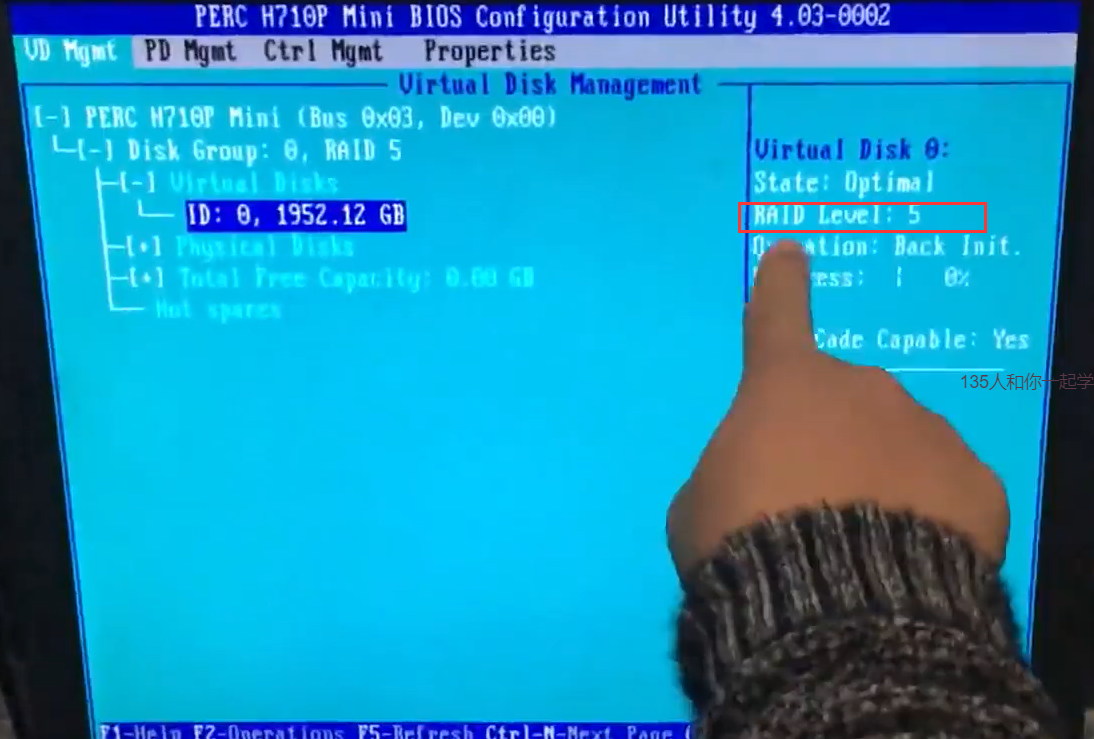
如上所示,在界面最底部一个提示F2可以操作,通过上下箭头选中虚拟磁盘,然后按F2操作一下,把原来的raid5删除了,如下所示: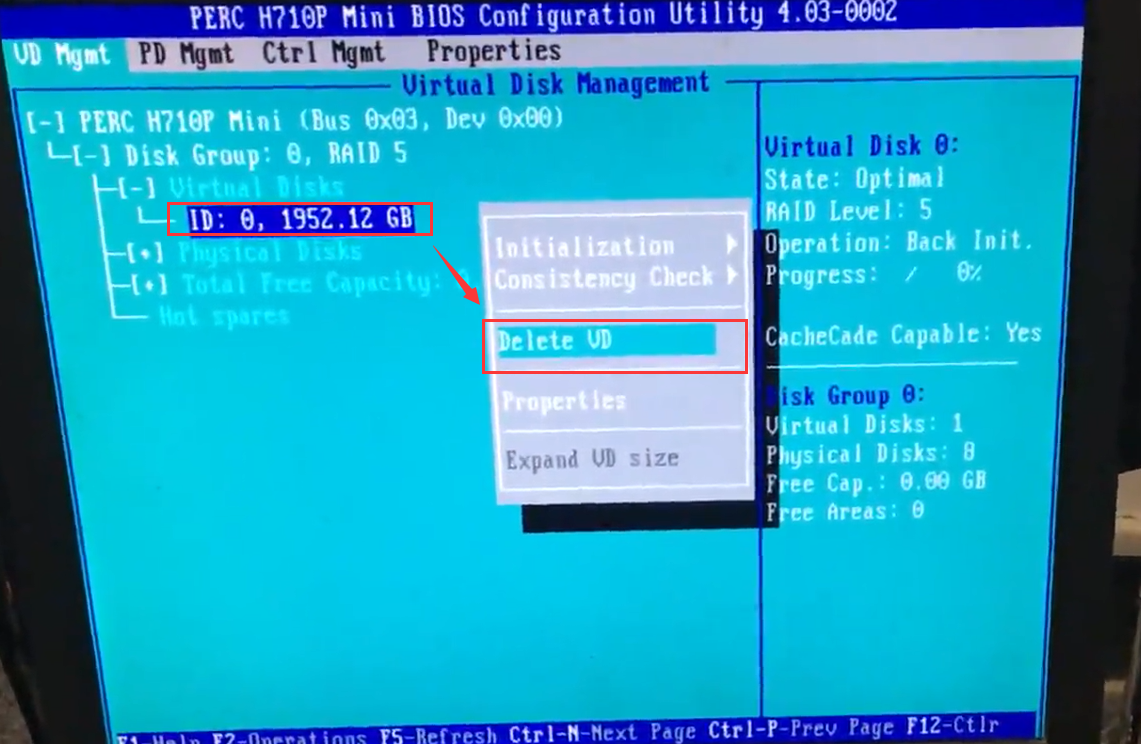
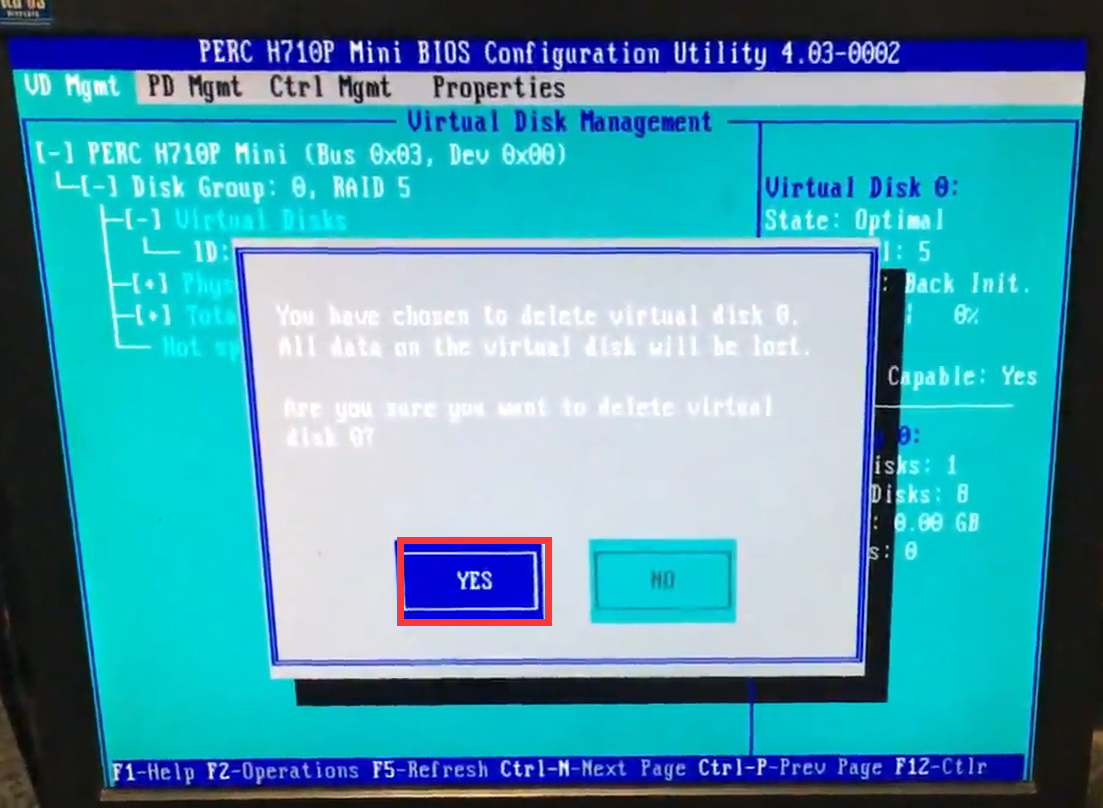
选择删除掉之后,就出现了下面这个界面,空出来了8块磁盘,从右侧看到这八块磁盘都是ready状态,如下所示:
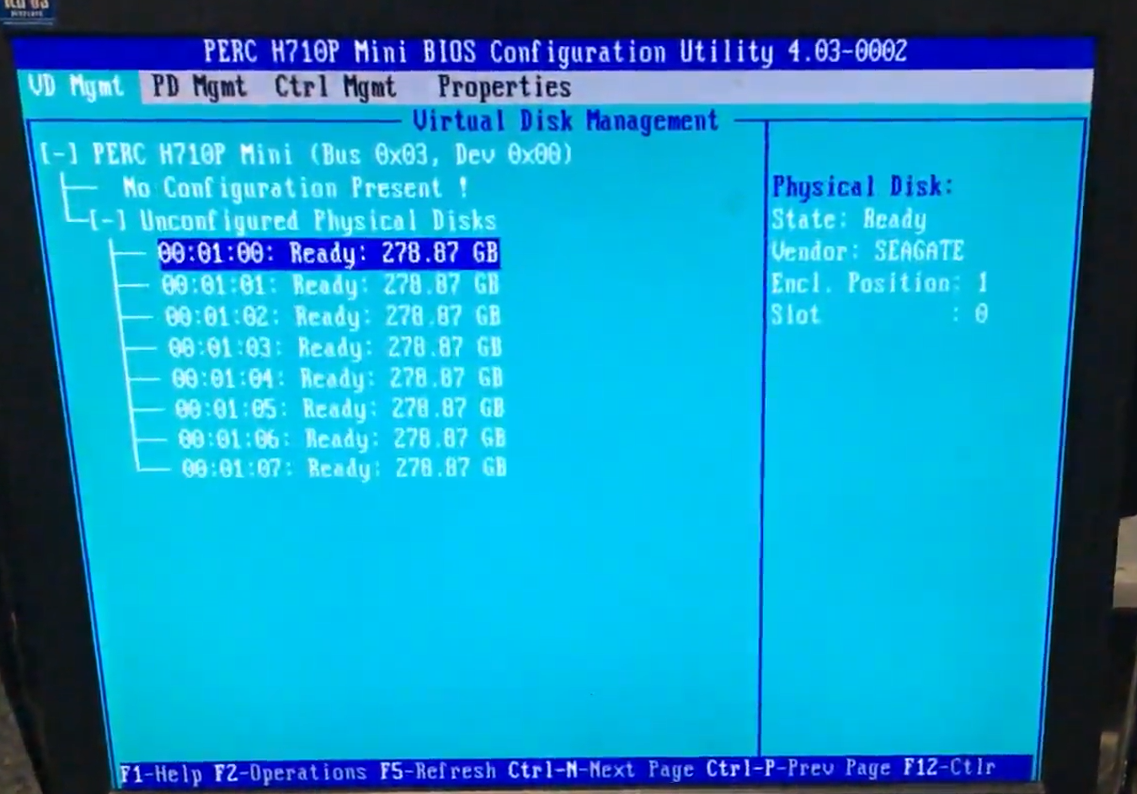
选择”no configuration present“然后按F2进行操作,选项创建虚拟磁盘回车,如下所示:

回车之后,是这样的,如下所示:
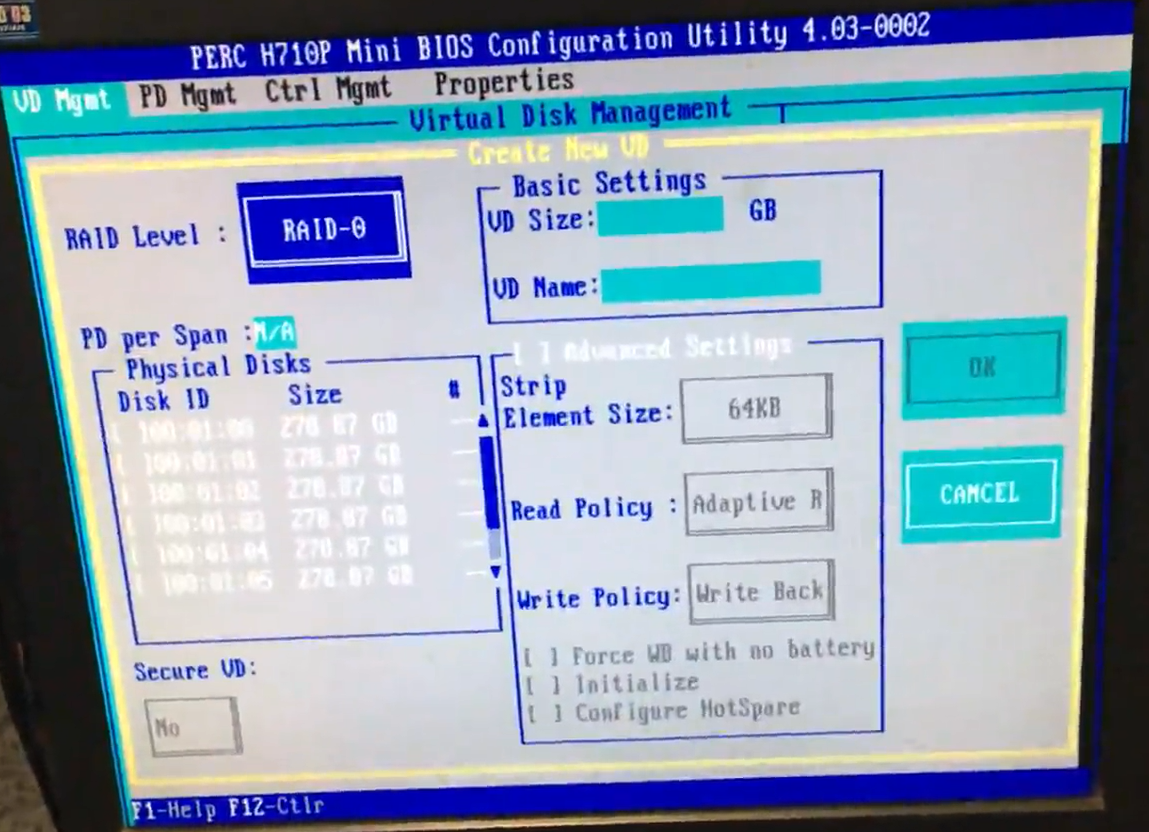
将光标停留在read level那里,按回车,会使让我们选项raid级别,我们还是选择RAID5,

然后将光标移动到下面的8块物理磁盘上,选择你要的磁盘,按空格就会被选中,选中之后,磁盘的前方会出现一个X号,如下所示:
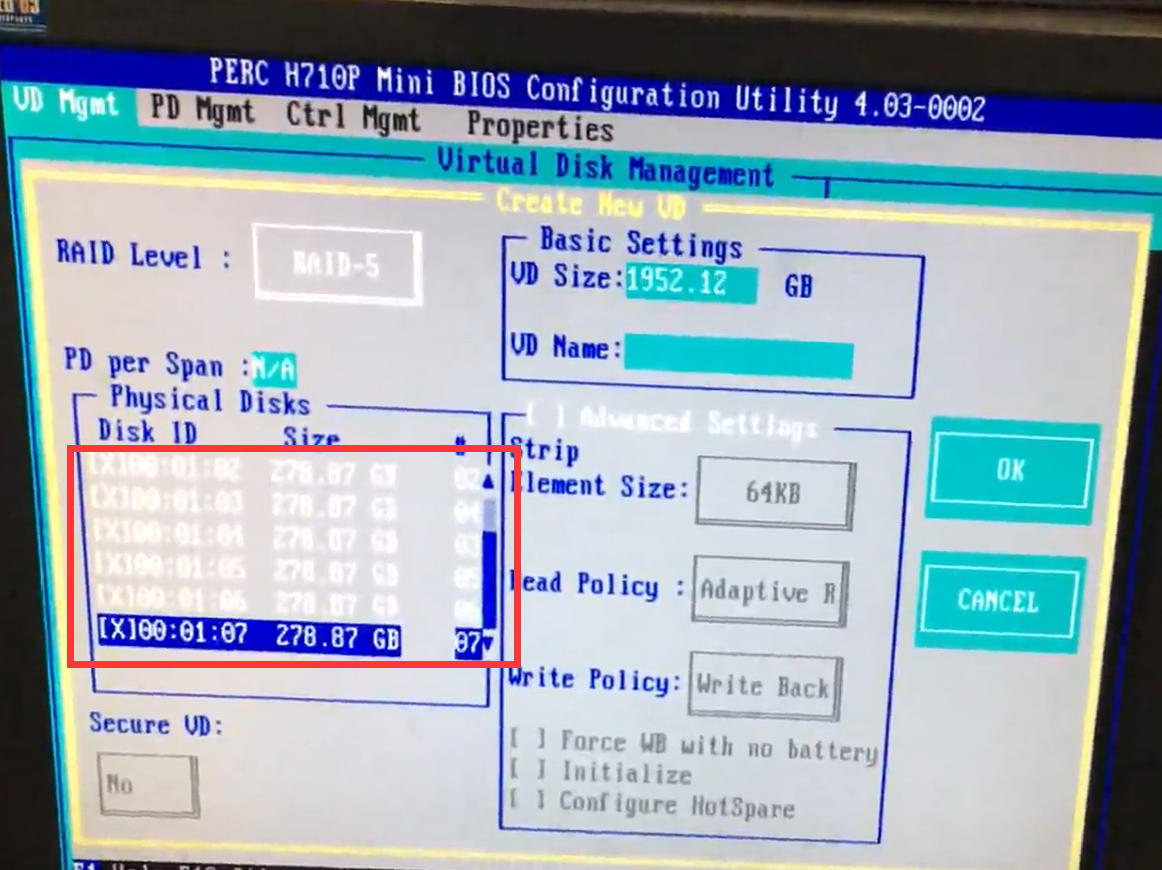
然后通过上下键选项界面右侧的OK,然后保存,如下所示:
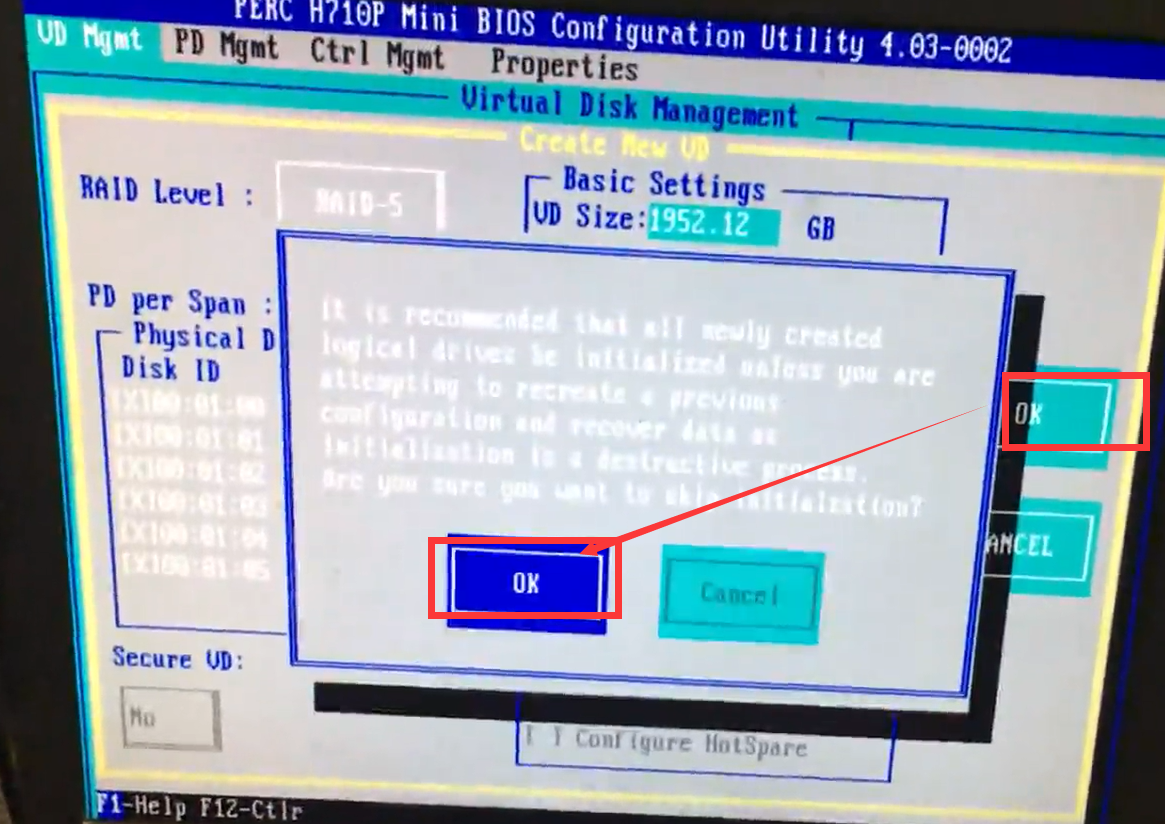
又回到最初的界面了,如下所示:
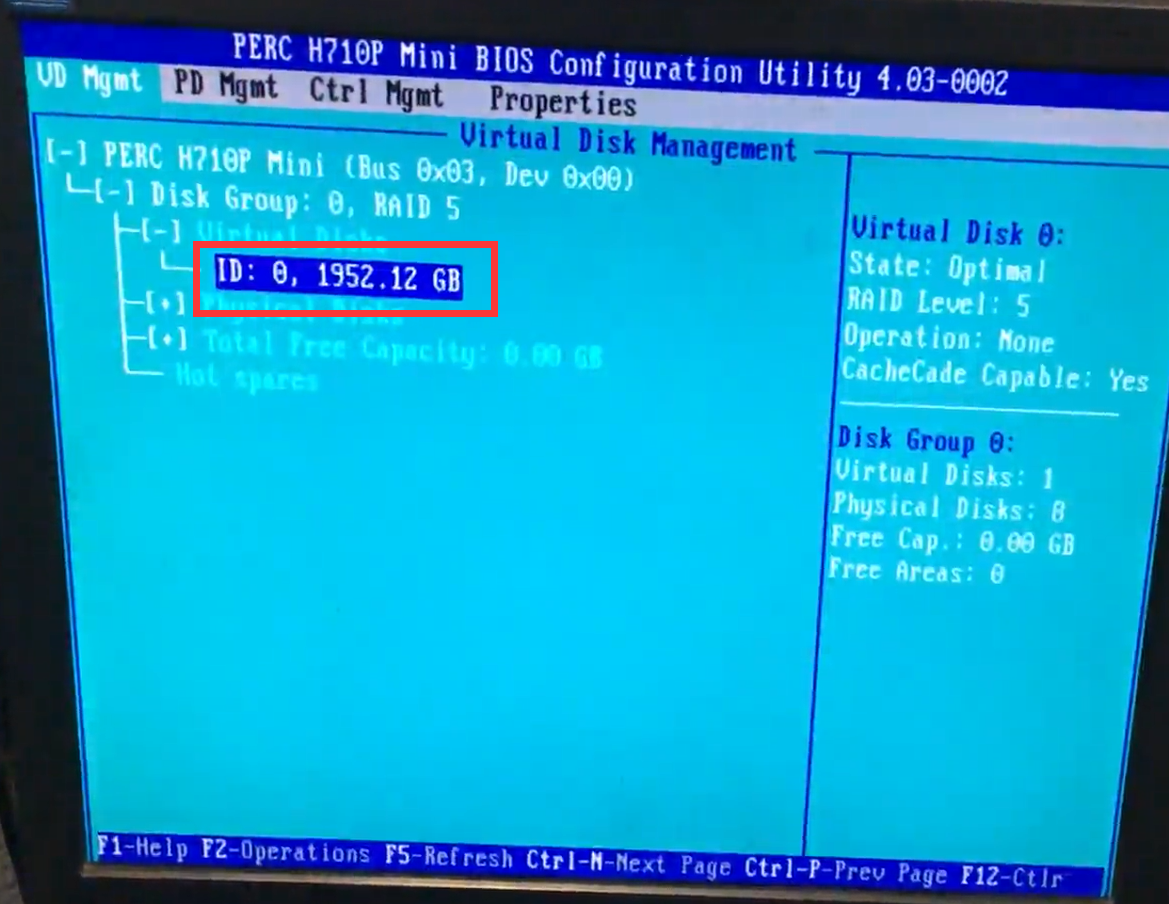
然后,按ESC,保存退出,如下所示:

退出之后,又出现下面这个界面,让我们重启:
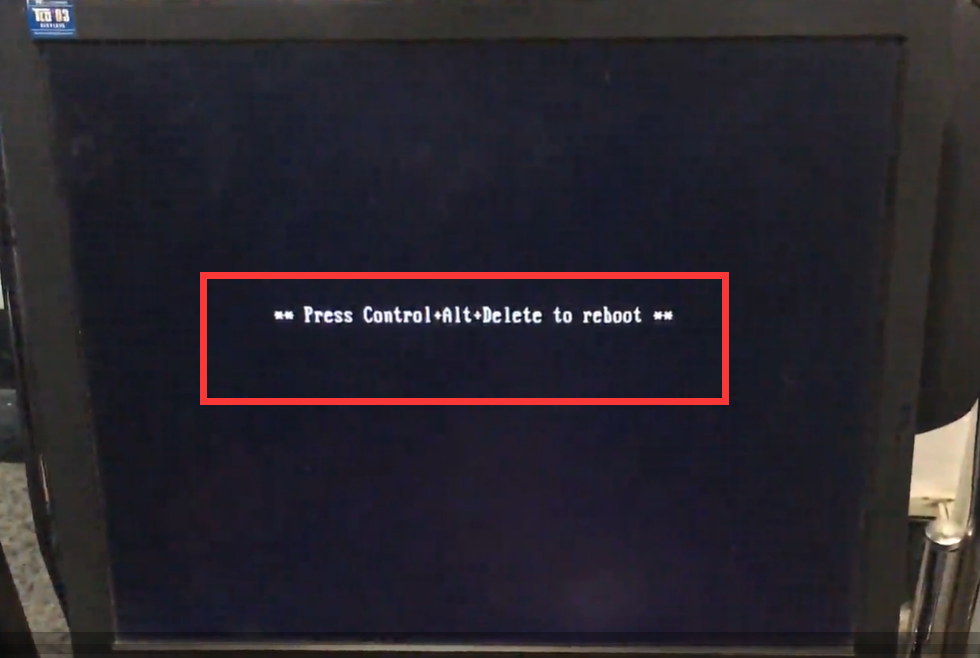
这个过程有点慢,多等一会儿
装系统
重启完成之后,就会进入到这个界面,如下所示,提示F11可以进行配置BIOS
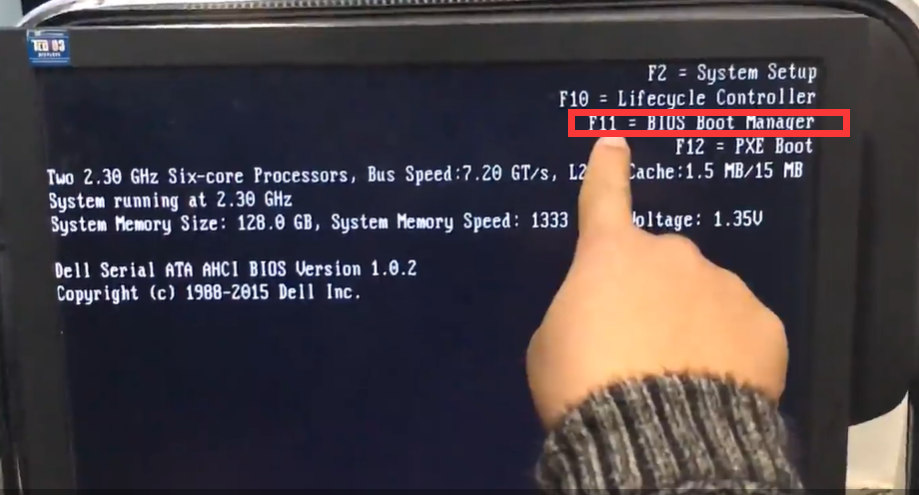
按下F11之后,等一会儿,效果如下所示:

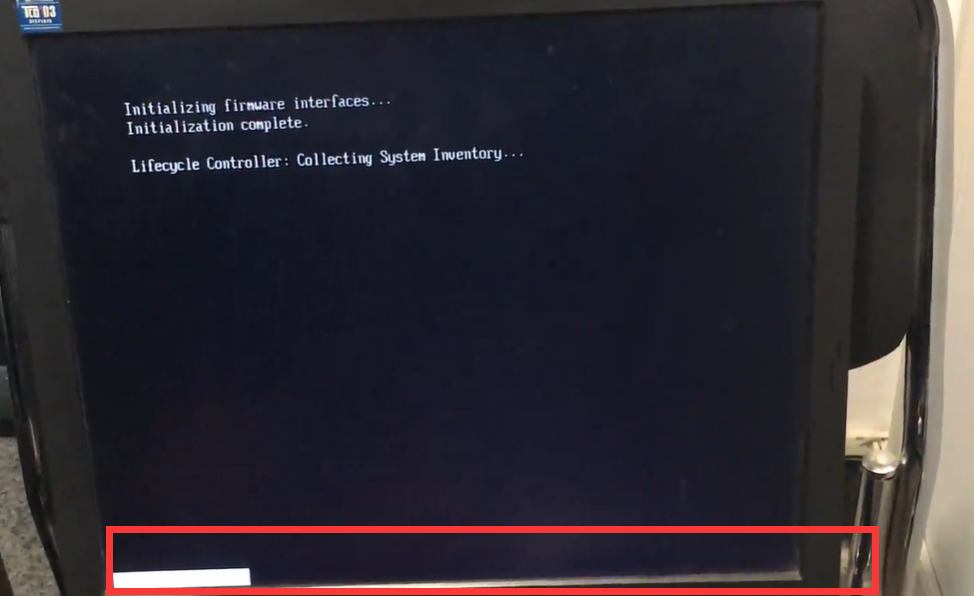

选择UEFI之后,回车,就进入到U盘当中了,如下所示:
